A utilização de parâmetros em consultas SQL em VBA é uma prática essencial para garantir segurança, flexibilidade e eficiência no desenvolvimento de aplicações. Ao usar parâmetros em vez de concatenar diretamente os valores das variáveis na consulta SQL, você protege sua aplicação contra ataques de injeção de SQL, uma das principais ameaças à segurança de sistemas que interagem com bancos de dados.
Além de melhorar a segurança, o uso de parâmetros torna as consultas mais dinâmicas e reutilizáveis.
Série de Livros nut Project
Com parâmetros, você pode preparar uma única consulta SQL e usá-la várias vezes, simplesmente alterando os valores dos parâmetros conforme necessário. Isso não só economiza tempo de desenvolvimento, mas também melhora a legibilidade e a manutenção do código.
Primeiro, considere um sistema de gerenciamento de clientes onde você precisa filtrar os dados de clientes com base no ID ou no nome. Usando parâmetros, você pode facilmente ajustar a consulta para recuperar informações sobre qualquer cliente, sem precisar reconstruir a consulta SQL a cada vez.
Em outro exemplo, imagine uma aplicação de relatórios onde o usuário pode selecionar diferentes critérios de filtro, como data ou categoria. Parâmetros permitem que você construa consultas flexíveis que atendem a esses critérios, sem comprometer a segurança do sistema.
Finalmente, em um ambiente de automação, como um sistema que atualiza registros em massa, o uso de parâmetros em consultas SQL garante que cada operação seja executada com precisão e segurança, minimizando o risco de erros e inconsistências nos dados.
Aqui está um exemplo de como você pode usar o VBA do Outlook para acessar bancos de dados externos.
Série VBA Outlook:
O exemplo está comentado para ajudá-lo a entender o que cada parte do código está fazendo:
Usando parâmetros em consultas SQL
Sub UseParameters()
' Declarando o objeto de conexão
Dim conn As Object
' Criando o objeto de conexão ADO
Set conn = CreateObject("ADODB.Connection")
' Abrindo a conexão com o banco de dados Access
conn.Open "Provider=Microsoft.ACE.OLEDB.12.0;Data Source=C:\database.accdb;"
' Declarando o objeto Command para executar a consulta SQL com parâmetros
Dim cmd As Object
' Criando o objeto Command ADO
Set cmd = CreateObject("ADODB.Command")
' Definindo a conexão ativa para o comando
cmd.ActiveConnection = conn
' Definindo o texto da consulta SQL com um parâmetro placeholder (?)
cmd.CommandText = "SELECT * FROM Customers WHERE CustomerID = ?"
' Adicionando e configurando o parâmetro "CustomerID"
' 200 - Tipo de dado (adVarWChar para strings)
' 1 - Input (entrada)
' Tamanho do parâmetro é opcional, depende do tipo de dado
' 1 - Valor a ser passado para o parâmetro
cmd.Parameters.Append cmd.CreateParameter("CustomerID", 200, 1, , 1)
' Declarando o objeto Recordset para armazenar os resultados da consulta
Dim rs As Object
' Executando o comando SQL e armazenando os resultados no Recordset
Set rs = cmd.Execute
' Agora você tem um conjunto de registros com os resultados da consulta
' O Recordset pode ser usado para acessar os dados retornados pela consulta
End Sub
Versão Avançada do CódigoSub UseParametersAdvanced()' Declaração dos objetos de conexão, comando e recordsetDim conn As Object, cmd As Object, rs As Object' Tratamento de errosOn Error GoTo ErrorHandler' Criando e abrindo a conexão ADO com o banco de dados AccessSet conn = CreateObject("ADODB.Connection")conn.Open "Provider=Microsoft.ACE.OLEDB.12.0;Data Source=C:\database.accdb;"' Configuração do objeto Command para consulta com parâmetrosSet cmd = CreateObject("ADODB.Command")With cmd.ActiveConnection = conn.CommandText = "SELECT * FROM Customers WHERE CustomerID = ?"' Adicionando o parâmetro "CustomerID"' Tipo de dado: adInteger (3).Parameters.Append .CreateParameter("CustomerID", 3, 1, , 1)' Exemplo de outro parâmetro (opcional)'.Parameters.Append .CreateParameter("CustomerName", 200, 1, 255, "John Doe")End With' Executando a consulta e armazenando os resultados no RecordsetSet rs = cmd.Execute' Exemplo de manipulação dos dados retornadosIf Not rs.EOF ThenDo While Not rs.EOFDebug.Print rs.Fields("CustomerName").Valuers.MoveNextLoopEnd If' Fechando e liberando recursosrs.CloseSet rs = Nothingconn.CloseSet conn = NothingSet cmd = NothingExit SubErrorHandler:' Tratamento de errosMsgBox "Erro: " & Err.Description, vbCriticalIf Not rs Is Nothing Then rs.CloseIf Not conn Is Nothing Then conn.CloseSet rs = NothingSet conn = NothingSet cmd = NothingEnd SubPrincipais Características Adicionadas na Versão Avançada:
Tratamento de Erros: Implementação de tratamento de erros com On Error GoTo ErrorHandler, garantindo a liberação adequada de recursos em caso de falha.
Manipulação de Dados: Adição de um exemplo de iteração através do Recordset, mostrando como acessar os dados retornados pela consulta.
Tipo de Dado Específico: Uso de tipos de dados específicos para parâmetros (adInteger e adVarWChar), tornando o código mais robusto e adaptável a diferentes tipos de dados.
Liberação de Recursos: O código assegura que os objetos Recordset, Command, e Connection sejam corretamente liberados após o uso, prevenindo vazamentos de memória.
Clique aqui e nos contate via What's App para avaliarmos seus projetos
Envie seus comentários e sugestões e compartilhe este artigo!
Série DONUT PROJECT 2015
Clique aqui e nos contate via What's App para avaliarmos seus projetos
Envie seus comentários e sugestões e compartilhe este artigo!









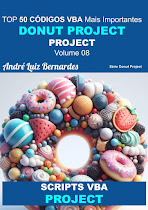

























































































Nenhum comentário:
Postar um comentário